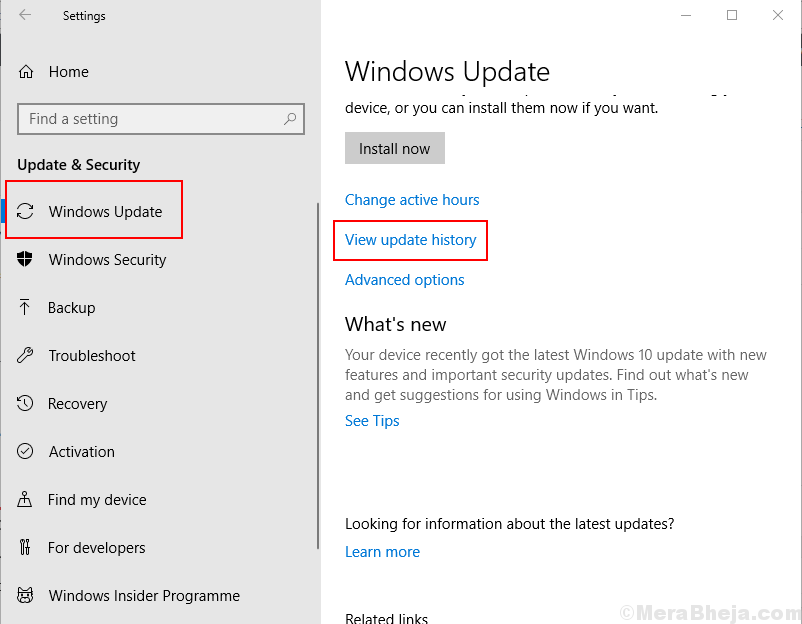- IMG फ़ाइल स्वरूप एक बहुत ही लोकप्रिय डिस्क छवि फ़ाइल स्वरूप है जिसका उपयोग माउंट करने योग्य मीडिया बनाने के लिए किया जाता है।
- सभी डिस्क छवि प्रारूपों की तरह, इसे भी निकाला जा सकता है, और हम आपको दिखाएंगे कि कैसे।
- सभी फाइलें एक ही तरह से नहीं खोली जा सकतीं। हमारे से और अधिक जानकारी प्राप्त करें फ़ाइल ओपनर हब.
- यदि उपयोगी ट्यूटोरियल आपकी चीज हैं, तो हमारे देखें कैसे-करें अनुभागभी।

यह सॉफ़्टवेयर आपके ड्राइवरों को चालू रखेगा, इस प्रकार आपको सामान्य कंप्यूटर त्रुटियों और हार्डवेयर विफलता से सुरक्षित रखेगा। 3 आसान चरणों में अब अपने सभी ड्राइवरों की जाँच करें:
- ड्राइवर फिक्स डाउनलोड करें (सत्यापित डाउनलोड फ़ाइल)।
- क्लिक स्कैन शुरू करें सभी समस्याग्रस्त ड्राइवरों को खोजने के लिए।
- क्लिक ड्राइवर अपडेट करें नए संस्करण प्राप्त करने और सिस्टम की खराबी से बचने के लिए।
- DriverFix द्वारा डाउनलोड किया गया है 0 इस महीने पाठकों।
आप में से जिन लोगों ने अपने समय में डिस्क को जलाने का काम किया है, वे शायद अधिकांश से परिचित हैं डिस्क छवि फ़ाइल स्वरूप।
आप में से जिनके पास अच्छी तरह से आईएमजी नहीं है उनमें से एक है, और वे आम तौर पर कार्यक्रमों के संपीड़न के लिए उपयोग किए जाते हैं, जैसे कि ऑपरेटिंग सिस्टम, सामान्य सॉफ़्टवेयर, या वीडियो गेम।
वे बैकअप मीडिया के रूप में बेहद उपयोगी हो सकते हैं, खासकर यदि आपको डर है कि मूल किसी दिन क्षतिग्रस्त हो सकता है, और कई मायनों में, वे अधिक लोकप्रिय फ़ाइल स्वरूपों के समान हैं, जैसे कि आईएसओ या बिन।
अंत में, आप IMG फ़ाइलों का उपयोग डिस्क छवियों के रूप में भी कर सकते हैं जिन्हें आप कर सकते हैं पर्वत, जो बेहद उपयोगी है यदि आपके पास एक अल्ट्रा-स्लिम लैपटॉप है जो बिल्ट-इन ऑप्टिकल ड्राइव के साथ नहीं आता है।
हालाँकि, एक समय आता है जब आप फ़ाइल को माउंट नहीं करना चाहते हैं, और बस इसे अनपैक करना चाहते हैं ताकि आप इसकी सामग्री की जांच कर सकें।
अगर ऐसा है, तो हमने यह चरण-दर-चरण मार्गदर्शिका बनाई है जो आपको इसे तेज़ी से और आसानी से हासिल करने में मदद करेगी।
मैं IMG फ़ाइलें कैसे खोलूँ?
किसी तृतीय-पक्ष अनज़िपर का उपयोग करें
जब भी संपीड़ित फ़ाइल स्वरूपों या डिस्क छवि से निपटते हैं, तो आपका पहला विचार स्वचालित रूप से एक संग्रहकर्ता/अनजिपर टूल पर जाना चाहिए।
जबकि विंडोज 10 आईएमजी छवियों को माउंट करने की क्षमता है, यह उन्हें निकाल नहीं सकता है, इसलिए तृतीय-पक्ष उपकरण आपकी एकमात्र पसंद हैं।
कहा जा रहा है, हम आपको देने की सलाह देते हैं WinZip एक कोशिश क्योंकि यह दुनिया के अपनी तरह के सबसे अच्छे कार्यक्रमों में से एक है।
फ़ाइल स्वरूपों को संभालने के लिए इसकी निकट-सार्वभौमिक क्षमता हाथ में मामले में इस कार्यक्रम को विशेष रूप से उपयोगी बनाती है।
इसका मतलब यह है कि यह न केवल IMG फ़ाइलों को अनज़िप कर सकता है, बल्कि यह किसी भी अन्य छवि और संग्रह फ़ाइल स्वरूपों को भी संभाल सकता है।
यहां बताया गया है कि आप IMG फ़ाइल को आसानी से निकालने के लिए WinZip का उपयोग कैसे कर सकते हैं:
- डाउनलोड करो और इंस्टॉल करो WinZip
- दबाएँ शुरू, में टाइप करें WinZip, और परिणामों में दिखाई देने पर WinZip लॉन्च करें
- के लिए जाओ फ़ाइल, और चुनें खुला हुआ

- IMG फ़ाइल पर डबल-क्लिक करें।
- इसके काम करने के लिए आपको अपने सिस्टम को IMG फ़ाइल स्वरूप को WinZip के साथ संबद्ध करने के लिए सेट करना होगा

- इसके काम करने के लिए आपको अपने सिस्टम को IMG फ़ाइल स्वरूप को WinZip के साथ संबद्ध करने के लिए सेट करना होगा
- IMG छवि के भीतर उन फ़ाइलों का चयन करें जिन्हें आप निकालना चाहते हैं, या दबाएं Ctrl + ए उन सभी का चयन करने के लिए
- उस स्थान का चयन करें जहाँ आप डेटा को अनज़िप करना चाहते हैं, और क्लिक करें खोलना
- WinZip के अनज़िपिंग को समाप्त करने की प्रतीक्षा करें
अब जब आपने IMG फ़ाइल की सामग्री निकाल ली है, तो आपको बस एक्स्ट्रेक्ट स्थान पर जाना है और यह देखना है कि सब कुछ ठीक है या नहीं।

WinZip
एक बार जब आपके पास WinZip हो जाए तो IMG फाइलें, अन्य सभी डिस्क छवि प्रारूपों के साथ कोई समस्या नहीं होगी!
अब समझे
ध्यान दें: जबकि अन्य तृतीय-पक्ष उपकरण हैं जो IMG फ़ाइलों को निकाल सकते हैं, हम WinZip की अनुशंसा करते हैं क्योंकि यह कितनी तेजी से अनज़िपिंग करता है, और इसमें समर्थित फ़ाइल स्वरूपों की भीड़ के कारण।
कहा जा रहा है, एक बार आपके पास WinZip होने के बाद, आपके पास यह केवल IMG फ़ाइलों के लिए नहीं है, आपके पास यह सभी संग्रह और छवि फ़ाइल स्वरूपों के लिए होगा।
2. Mac पर IMG फ़ाइलें अनज़िप करें
डिस्क छवि माउंट करें
- खुला हुआ खोजक
- उस फ़ोल्डर में नेविगेट करें जिसमें आईएमजी फ़ाइल
- IMG फ़ाइल को a. के रूप में माउंट करने के लिए डबल-क्लिक करें आभासी ड्राइव
- सामग्री को आईएमजी फ़ाइल से अपने इच्छित स्थान पर खींचें
- अनमाउंट आईएमजी फ़ाइल
इन चरणों का पालन करके, आप आसानी से एक आईएमजी फ़ाइल की सामग्री को निकालने में सक्षम होना चाहिए।
नीचे टिप्पणी अनुभाग में हमें कुछ प्रतिक्रिया देकर हमें बताएं कि आपने किस विधि का उपयोग किया।